在Word文档中,分割线(或称水平线)常用于分隔文本段落或内容区块,提升文档的可读性。然而,在某些情况下,我们可能需要删除这些分割线。以下是几种常见的删除Word分割线的方法,帮助您轻松处理文档中的这一问题。
### 1. 使用快捷键或特殊字符删除
Word中的分割线有时是通过输入特定的字符(如三个连续的“-”、“=”等)并回车生成的。要删除这类分割线,您可以直接选中分割线前后的文字(如果分割线周围没有文字,可以临时输入一些字符),然后在“开始”菜单中找到“边框”选项,选择“无框线”即可。这种方法适用于大多数由特殊字符生成的分割线。
### 2. 通过页面布局删除分栏分隔线
如果您的分割线是分栏布局中的分隔线,那么删除方法会有所不同。首先,点击“页面布局”菜单,选择“分栏”下的“更多分栏”选项。在弹出的对话框中,找到“分隔线”选项,取消其前面的勾选,然后点击“确定”。这样,分栏之间的分隔线就会被删除。
### 3. 清除页眉或页脚中的分割线
有时,分割线也会出现在文档的页眉或页脚中。要删除这些分割线,首先需要双击页眉或页脚区域进入编辑状态。然后,选中页眉或页脚中的内容(包括可能存在的分割线),点击“开始”菜单中的“边框”选项,选择“无框线”。最后,退出页眉或页脚编辑状态即可。
### 4. 使用撤销功能
如果您刚刚插入了分割线并希望立即删除,可以尝试使用Word的撤销功能(通常是Ctrl+Z)。这可以撤销最近的编辑操作,包括插入分割线。
### 5. 清除格式
如果以上方法均不适用,或者您希望一次性清除文档中的所有格式(包括分割线),可以尝试使用“清除格式”功能。选中包含分割线的文本段落,然后在“开始”菜单中找到“清除格式”选项(可能是一个橡皮擦图标),点击即可。但请注意,这将删除选中段落的所有格式设置,包括字体、字号、颜色等。
通过以上几种方法,您可以轻松删除Word文档中的分割线,使文档更加整洁、专业。